아이폰에서 트위터에 게시되어 있는 동영상을 추출하는 방법은 세 가지가 있습니다. 첫 번째는 추출 사이트를 이용하는 방법이고, 두 번째 단축어를 사용하는 방법이고, 세번째는 앱을 이용한 방법입니다. 이 글에서는 추출 사이트를 통해서 트위터 영상을 아이폰으로 저장하는 방법을 소개합니다.
단축어를 통해서 트위터 동영상을 다운로드 받기를 원하는 분들은 왼쪽 카테고리 단축어 자료실에서 DTwitter를 설치하는 방법과 다운로드 받는 방법을 확인할 수 있습니다.
아이폰 트위터 동영상 저장 방법
1. 이 글에서는 트위터 앱이 아닌 사파리를 통해서 다운로드 받는 방법을 진행합니다. 트위터 앱을 사용해도 동일한 방법으로 비디오를 저장할 수 있습니다. 사파리를 열어서 트위터 동영상 게시물로 이동합니다. 동영상 박스 오른쪽 하단을 보면 화살표가 위로 향하고 있는 아이콘(공유아이콘)을 터치합니다.

2. 공유하기 관련 창이 열리면 트윗 링크 복사하기를 선택하여 게시물 주소를 복사합니다.

3. 사파리에서 새창을 열어서 Savefrom 사이트에 접속합니다.

4. 화면 아래로 이동하면 사이트를 통해서 추출 가능한 사이트 목록이 표시됩니다. 그 목록에서 트위터를 찾아서 선택하면 트위터 영상을 추출할 수 있는 페이지로 이동합니다.

5. 복사한 트위터 링크 주소를 붙여 넣으면 자동으로 다운로드 링크를 생성해줍니다.

6. 다운로드 링크를 터치하면 웹에서 재생되는 페이지로 이동하기 때문에 길게 터치하여 링크 옵션이 나타나도록 합니다.

7. 링크 옵션이 표시되면 링크된 파일 다운로드를 선택하면 비디오 다운로드가 시작됩니다.
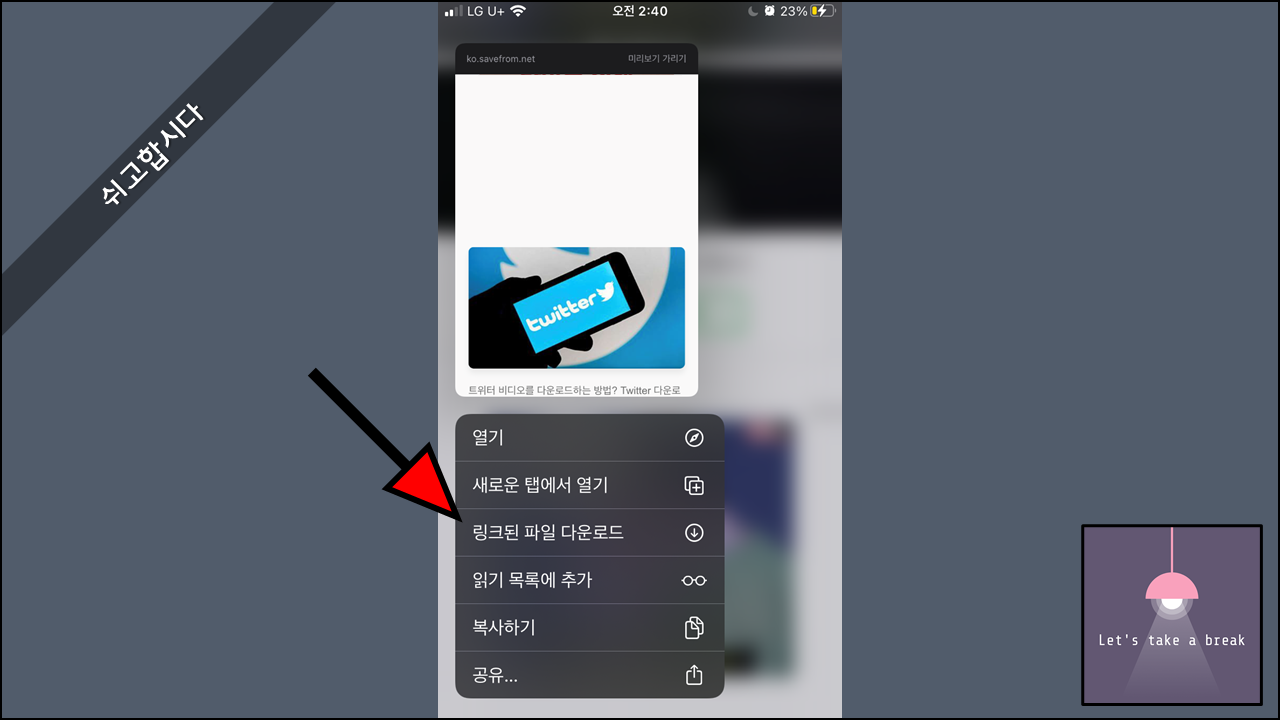
8. 다운로드 받은 동영상은 파일 - 나의 아이폰 - 다운로드 폴더에 저장됩니다. 또는 주소입력창 오른쪽에 ↓ 아이콘을 터치하면 다운로드 항목이 나타납니다. 표시된 항목에서 트위터 비디오를 터치하면 해당 파일을 재생할 수 있는 위치로 이동합니다.

9. 이동한 위치에서 동영상을 재생할 수 있습니다. 영상은 파일 - 나의 아이폰 - 다운로드 폴더에 저장되어 있기 때문에 사진 갤러리에서 확인하고 싶다면 복사해야 합니다. 복사하는 방법은 하단에 공유하기 아이콘을 터치합니다.

10. 다음 목록에서 비디오 저장을 터치하면 카메라롤에 영상이 복사됩니다.


